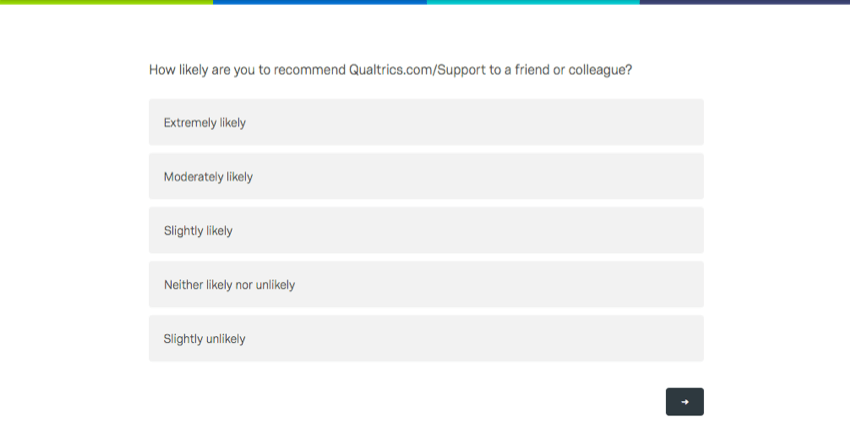Paso 1: Preparar su encuesta específica
Encuestas como destinos
El primer paso a la hora de pensar en implementar su intercept es decidir qué le gustaría que destino para ser. Si desea añadir una encuesta como destino en su intercept, asegúrese de configurarla para que funcione a la perfección con sus objetivos.
Desarrollar el contenido de su encuesta
Al desarrollar el contenido de su encuesta, tenga en cuenta que es una práctica recomendada mantener la encuesta lo más concisa y simple posible. Dado que su diseño suele ser de menor tamaño, querrá centrarse en la creación de pocas preguntas y mantenerlas cortas y puntuales.
Los tipos de pregunta más comunes y recomendados que puede utilizar en su encuesta específica son:
- Preguntas de opción múltiple: Tal vez el tipo de pregunta más común que se encuentra en cualquier encuesta dirigida. Enfocarse en una pregunta rápida de “sí” o “no” puede mejorar su tasa de respuesta general y propiciará una buena experiencia de usuario.
- Preguntas de Net Promoter Score: Comúnmente conocido como NPS®, este tipo de pregunta tiene una métrica de fidelidad del cliente incorporada que mide la predisposición de un cliente a recomendar un producto o servicio.
- Preguntas con entrada de texto: Las preguntas de entrada de texto le permiten recopilar comentarios abiertos de los usuarios del sitio. Este tipo de pregunta permite a los usuarios añadir ese comentario adicional que necesita para mejorar aún más su sitio, producto y más.
Opciones de la encuesta
Hay 2 configuraciones en las opciones de encuesta que debe editar. Estas opciones optimizan su encuesta para que cada vez que alguien visite el sitio, la encuesta pueda tratar la evaluación del sitio web como una experiencia completamente nueva. Por ejemplo, no quieres que alguien dé comentarios negativos en tu sitio web una vez, y entonces nunca podrás hacerte saber cuándo mejora su opinión.
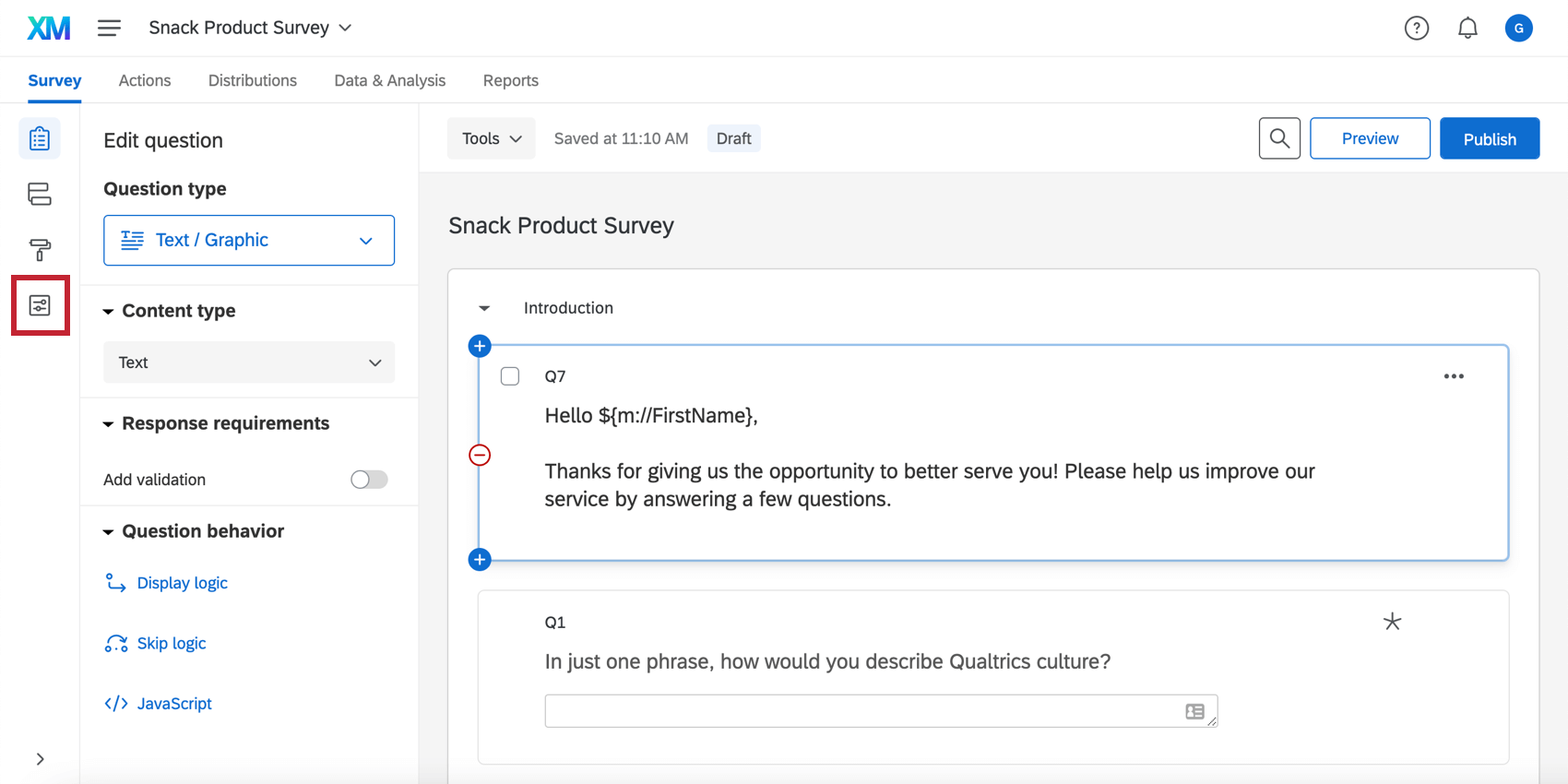
- Respuestas incompletas de la encuesta: Esta configuración es crucial para la configuración de su encuesta. Determinan cuánto tiempo después de comenzar la encuesta que alguien tiene que regresar y completar la encuesta. Asegúrese de seleccionar la opción más corta, 4 horas.
- Permitir que los encuestados terminen más tarde: Desactive Permitir que los encuestados terminen más tarde. Si alguien vuelve a visitar el sitio web, quiere que cuente para una experiencia completamente nueva, no mostrar respuestas de la última vez. Por lo tanto, queremos asegurarnos en cada visita de que los visitantes empiecen de nuevo la encuesta.
- Evitar envíos múltiples: Mantenga esta opción desmarcada para permitir a los encuestados rellenar la encuesta de opinión cada vez que vean el intercept.
Verificación de su funcionalidad
Su encuesta funcionará como lo haría normalmente cuando se vincule a su intercept. Antes de seguir los pasos finales de Información de página web/aplicación, deberá asegurarse de probar la encuesta.
- Vista previa de encuesta: Esta función es útil para probar el aspecto de su encuesta y cómo funciona.
- Enlace anónimo: Utilice el enlace anónimo para añadir su encuesta como objetivo a su posible intercept. Al recopilar datos, esta función excluye toda la información personal excepto lo que solicita en la encuesta. De lo contrario, solo se registran la Dirección IP y los datos geográficos relacionados.
- Diseño y fondos: Según el tamaño de su diseño, la encuesta aparecerá como en la vista móvil. Tenga cuidado a la hora de elegir los tamaños de fuente y los temas de encuesta; esto puede ampliar la cantidad de espacio que ocupa su encuesta en el diseño.
Consejo Q: Hay varios temas dinámicos disponibles que le ayudarán a crear una encuesta accesible.Consejo Q: Si desea mostrar el logotipo de su empresa en su diseño, deberá añadir la imagen al encabezado de la pestaña General del menú Diseño y fondos.
- Eliminando barras de desplazamiento: Si tiene previsto que la encuesta se muestre directamente en el intercept, deberá dar formato a la encuesta para que los visitantes no tengan que desplazarse para ver todas las opciones. Consulte la página enlazada para obtener más consejos sobre cómo personalizar su encuesta para eliminar el desplazamiento.
Consejo Q: Recomendamos utilizar el diseño clásico en el editor Diseño y fondos, ya que se ha diseñado para reducir el espacio en blanco para una experiencia optimizada con su objetivo incrustado.
- Datos embebidos: Si sabe que desea capturar y transferir información de su intercept a su encuesta, deberá añadir campos de datos embebidos al flujo de su encuesta. Puede asignar el nombre que desee a estos campos, pero tendrán que coincidir con lo que haya definido en los datos embebidos de intercept.
Consejo Q: El enlace del título explica cómo configurar los datos embebidos en la encuesta. Si está más lejos y desea configurarlo en su intercept, consulte la página Datos embebidos en Información de página web/aplicación.